了解如何使用HTML创建年月日输入框,通过现代的Web技术,提升用户体验和表单交互的效率。不论是选择生日日期还是设置项目日期,本文将带你一步步学习简单易用的解决方案。
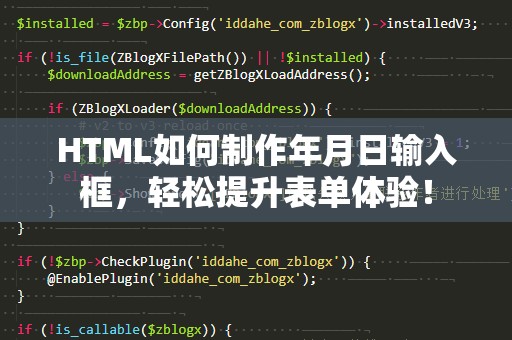
HTML,年月日输入框,表单设计,用户体验,HTML日期选择,前端开发
在前端开发中,表单的设计往往决定了用户的交互体验。一个简洁、易用的日期输入框,能够显著提升用户的操作效率,也能使界面看起来更加整洁与专业。特别是当我们需要用户填写日期时,传统的文本框往往无法提供足够的帮助,易产生错误输入或视觉混乱。如何在HTML中实现一个高效且美观的年月日输入框呢?今天我们将一起探讨这一话题。
1.1使用HTML原生日期控件
HTML5为我们提供了强大的原生日期输入控件,这个控件可以帮助我们快速创建一个包含年月日选择的输入框。通过这种方式,用户不仅可以手动输入日期,还能通过浏览器提供的日历弹窗进行选择,极大地简化了输入过程。
选择日期:
在这段代码中,我们使用了HTML的标签,并设置了type="date"属性。这样,用户点击输入框时,浏览器会自动显示一个带有年月日选择功能的日历弹窗,用户可以直接选择日期,极大减少了错误输入的可能性。并且,对于需要进行日期验证的表单,这种输入框提供了更好的兼容性和准确性。
1.2跨浏览器兼容性
尽管提供了强大的功能,但它并非所有浏览器都支持。例如,早期版本的InternetExplorer和一些旧版浏览器并不支持这一属性。因此,在使用该控件时,我们需要考虑到兼容性问题。可以通过JavaScript或一些前端库来处理不兼容的情况,比如使用jQueryUI的日期选择器,或者通过Polyfill来为不支持的浏览器提供功能。
1.3自定义年月日输入框
除了原生的日期控件,我们有时还需要自定义年月日输入框的样式和功能。比如,有些项目的日期需求并不单纯是选择日期,可能需要用户手动输入年、月、日,并且这三项数据需要进行严格的格式校验。此时,我们可以通过多个input元素结合JavaScript来实现。
年份:
月份:
日期:
通过这种方式,我们将年份、月份、日期分开处理,每个输入框都可以设置合适的min和max属性,确保用户输入的日期是合理的。比如,年份限制在1900到2100之间,月份限制在1到12之间,日期限制在1到31之间。我们还可以为每个输入框设置placeholder属性,给用户提供格式提示,让输入更加便捷。
1.4校验和事件处理
在实际应用中,我们不仅需要展示年月日输入框,还需要对用户输入的内容进行校验。比如,月份输入框不能超过12,日期输入框的天数需要根据月份的不同进行动态限制。为了实现这些需求,我们可以通过JavaScript来进行处理。
以下是一个简单的JavaScript校验示例:
document.getElementById("year").addEventListener("change",validateDate);
document.getElementById("month").addEventListener("change",validateDate);
document.getElementById("day").addEventListener("change",validateDate);
functionvalidateDate(){
letyear=document.getElementById("year").value;
letmonth=document.getElementById("month").value;
letday=document.getElementById("day").value;
if(month<1||month>12){
alert("月份无效,请重新输入!");
}else{
letdaysInMonth=newDate(year,month,0).getDate();
if(day<1||day>daysInMonth){
alert("日期无效,请重新输入!");
}
}
}
此段代码通过监听用户输入的变化,动态校验年份、月份和日期的有效性。通过JavaScript,用户每次输入后,都会立即得到提示,确保填写的日期始终有效。
2.1现代UI框架与日期选择
如果你希望通过更加复杂的方式来实现日期输入框,可以考虑借助现代前端UI框架,例如Vue.js、React等。这些框架通常会结合一些现成的日期选择插件,如vue-datepicker或react-datepicker,这些插件不仅提供了美观的界面,还能够根据用户的操作提供智能化的日期推荐与校验功能。
以React为例,我们可以通过react-datepicker插件来实现一个带有年月日选择功能的输入框:
npminstallreact-datepicker
安装完成后,可以这样在React组件中使用:
importReact,{useState}from"react";
importDatePickerfrom"react-datepicker";
import"react-datepicker/dist/react-datepicker.css";
functionDateInput(){
const[startDate,setStartDate]=useState(newDate());
return(
选择日期:
setStartDate(date)}/>
);
}
exportdefaultDateInput;
通过react-datepicker,你可以快速获得一个日历弹窗来选择日期,插件内部已经处理了日期的格式和校验问题,开发者只需要关注如何整合它到自己的应用中即可。
2.2移动端优化
随着移动互联网的普及,越来越多的用户通过手机或平板电脑来填写表单。因此,设计时还需要考虑到不同设备上的显示效果和交互方式。在移动端,使用原生日期控件通常会触发设备自带的日期选择器,界面会更加适配触摸屏操作,提升用户体验。
为了进一步优化体验,可以使用CSS进行响应式设计,确保无论是在PC端还是移动端,输入框都能自适应屏幕尺寸,并保持良好的布局。
@media(max-width:600px){
input[type="date"],input[type="number"]{
width:100%;
padding:10px;
}
}
这段CSS代码通过媒体查询,将小屏设备上的输入框宽度设置为100%,避免因屏幕空间狭小而造成的布局问题,确保在移动设备上也能流畅使用年月日输入框。
2.3总结
在HTML中实现一个高效且美观的年月日输入框,既可以通过简单的原生控件完成,也可以借助前端框架和插件实现更复杂的需求。无论是通过原生还是自定义多个输入框,每种方法都有其优势。选择最适合的方式,不仅可以提升表单的用户体验,还能确保输入的准确性和可用性。
日期输入框虽然是一个看似简单的表单元素,但它却关系到用户交互的顺畅与否。掌握合适的技术和方法,能够让你在日常开发中游刃有余,为用户提供更好的服务。


